
Spisu treści:
- Autor John Day [email protected].
- Public 2024-01-30 11:30.
- Ostatnio zmodyfikowany 2025-01-23 15:03.

Tenia dos Arduinos Nano jest kompatybilny z dañados, uno no lo reconocía la PC y solo encendía el LED de POWER, nie ma połączenia z portem USB de ninguna manera. El otro se calienta demasiado.
buscando el segundo para usar el regulador de 3.3v para otro proyecto encontré como solucionar el problema del primero.
Krok 1: Comprueba Que Tu Arduino No Se Caliente Al Conectarlo Con USB
Esto es Importante para saber si existe un daño físico de importancia burmistrz, ya que de estar dañado
- Mikroprocesor
- Regulador de voltaje
- IC szeregowy USB
La única solución sera el reemplazo del dispositivo SMD por otro.
En mi caso no tiene daño físico y tampoco se calienta, solo parece estar atrapado en un loop de reinicio infinito o no terminar de arrancar ni el microprocesador ni el IC serial a USB ya que no se detecta en ninguna PC.
Según la resolución de este caso, el problema es debido a un problema con los voltajes, ya que no era el necesario para iniciar ninguno de sus componentes un nivel funcional.
Krok 2: Weryfikacja El Voltaje De Entrada En El Conector USB

En este caso el voltaje que ingresa a la placa Arduino por medio de la conexión USB es la adecuada, sin embargo en algún punto este voltaje se atenúa hasta llegar a 1.6v - 1.9v en el pin 5v
Krok 3: Comprueba Los Voltajes De Salida

En mi caso, el Arduino Nano kompatybilny solo entregaba 1.6v - 1.9v en el pin de +5va su vez el pin de 3.3v mostraba el mismo valor de voltaje.
Al no superar el voltaje establecido por diseño en el pin "3v3" y no mostrar calentamiento el regulador, descarté algún daño en este, al igual que en los demás circuitos integrados.
si en tu caso los voltajes son mayores a 3.3v o un valor aproximado tolerable en el pin „3v3” es muy prawdopodobnie que el regulador este dañado y que este tutorial no te funcione.
Krok 4: Zrealizuj Un Puente Y Comprueba El Funcionamiento



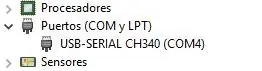
Crea un puente eléctrico entre +5v del conector USB hacia Vin. te recomiendo utilizar cable de un extremo macho y el otro extremo hembra para que te sea mas fácil.
Si tu problema es el mismo que el mio, en ese mismo instante debería funcionar el Arduino de nuevo y ser reconocido por el Administrador de dispositivos de Windows.
Puedes grabar el ejemplo „Blink” del Arduino IDE y comprobar el correcto funcionamiento de tu placa
Krok 5: Finał rozwiązania
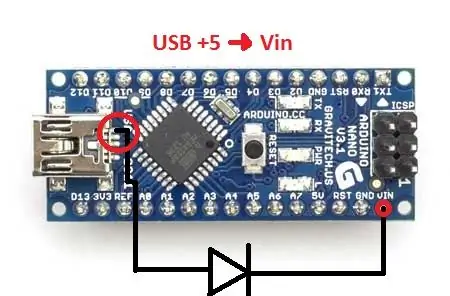
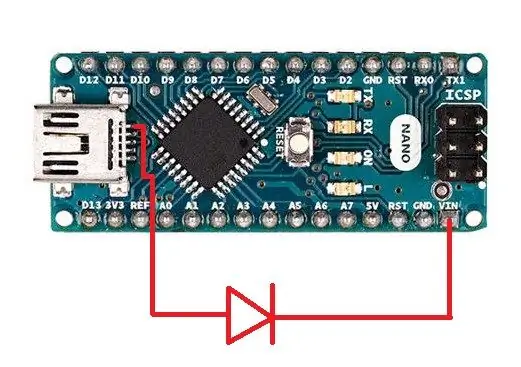

Deberás crear un puente permanente soldando cable de auriculares o alambre esmaltado / magneto, teniendo en cuenta que deberás colocar un Diodo como forma de protección al puerto USB, esto con el fin de evitar voltajes o corrientes de retorno de tuus al puuter Por una mala conexión lub mal funcionamiento de un circuito con fuente externa que se este manipulando en el momento.
Zalecana:
Adapter Arduino Nano do Arduino Uno: 6 kroków (ze zdjęciami)

Adapter Arduino Nano do Arduino Uno: Arduino Nano to ładny, mały i tani członek rodziny Arduino. Oparty jest na układzie Atmega328, co czyni go tak potężnym, jak jego największy brat Arduino Uno, ale można go nabyć za mniejsze pieniądze. W serwisie eBay teraz chińskie wersje mogą b
Robot unikający przeszkód za pomocą Arduino Nano: 5 kroków

Robot unikający przeszkód za pomocą Arduino Nano: W tej instrukcji opiszę, jak można zrobić przeszkodę unikającą robota za pomocą Arduino
Klonuj dowolny pilot za pomocą Arduino Nano: 5 kroków

Klonuj dowolny pilot za pomocą Arduino Nano: sklonuj dowolny pilot za pomocą Arduino Nano
Versano: wielofunkcyjne, poręczne urządzenie (arduino Nano): 6 kroków

Versano: wielofunkcyjne urządzenie podręczne (arduino Nano): Potrzebowałem poręcznego multimetru, który można łatwo zabrać ze sobą wszędzie. Chciałem, aby był mały i miniaturowy w zestawieniu z normalnymi multimetrami. Po godzinach kodowania i projektowania obwodów skończyłem na stworzeniu urządzenia, które może mierzyć wolt
¿Cómo Usar Un Servomotor Lego Como Generador?: 6 kroków

¿Cómo Usar Un Servomotor Lego Como Generador?: En este pequeño tutorial veremos como usar un motor lego como un generador
